Bienvenue
Bienvenue dans l’univers Dell
- Passer des commandes rapidement et facilement
- Afficher les commandes et suivre l’état de votre expédition
- Créez et accédez à une liste de vos produits
- Gérer vos sites, vos produits et vos contacts au niveau des produits Dell EMC à l’aide de la rubrique Gestion des informations de l’entreprise.
Numéro d’article: 000200440
Як керувати багатофакторною автентифікацією в консолі адміністрування сервера Dell Security Management
Résumé: Dell Security Management Server можна налаштувати так, щоб для входу в консоль адміністрування потрібна двофакторна автентифікація (2FA).
Contenu de l’article
Instructions
Продукти, на які впливають:
- Сервер керування безпекою Dell
- Віртуальний сервер управління безпекою Dell
Впливає на такі версії:
- v11.4.0 і пізніші версії
Багатофакторною автентифікацією можна керувати як на рівні групи користувачів , так і на рівні окремого користувача . Виберіть відповідний розділ нижче для отримання додаткової інформації.
Група користувачів
- Увійдіть на консоль адміністрування Dell Data Security за допомогою облікового запису, який має роль адміністратора облікового запису. Для отримання додаткової інформації перегляньте статтю Як отримати доступ до консолі адміністрування сервера безпеки даних Dell.
- В області меню ліворуч розгорніть вкладку Населення та виберіть пункт Групи користувачів.
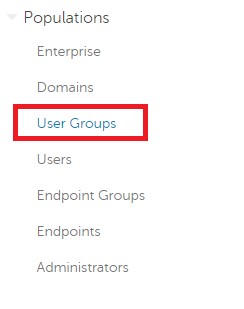
Малюнок 1: Групи користувачів
- Виберіть групу користувачів зі списку, яку потрібно змінити.
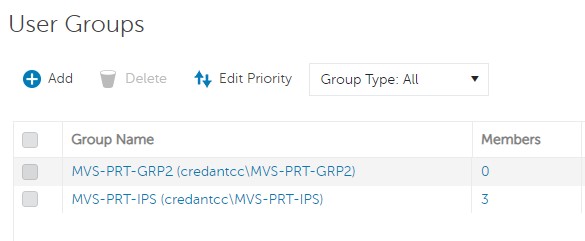
Малюнок 2: Вибір групи користувачів
- Виберіть вкладку Адміністратор .

Малюнок 3: Вкладка "Адміністратор"
- З конфігурації багатофакторної автентифікації:
- Виберіть Увімкнено.
- Виберіть Електронна пошта або Google Authenticator.
- Натисніть кнопку Оновити .
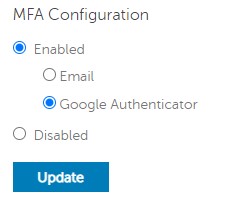
Малюнок 4: Конфігурація багатофакторної автентифікації
Індивідуальний користувач
- Увійдіть на консоль адміністрування Dell Data Security за допомогою облікового запису, який має роль адміністратора облікового запису. Для отримання додаткової інформації перегляньте статтю Як отримати доступ до консолі адміністрування сервера безпеки даних Dell.
- В області меню ліворуч розгорніть вкладку Населення та виберіть пункт Користувачі.

Малюнок 5: Користувачів
- Виберіть користувача зі списку для редагування.
- Виберіть вкладку Адміністратор .

Малюнок 6: Вкладка "Адміністратор"
- З конфігурації багатофакторної автентифікації:
- Виберіть Увімкнено.
- Виберіть Електронна пошта, Google Authenticator або Успадкована конфігурація від групи користувачів.
- Натисніть кнопку Оновити .
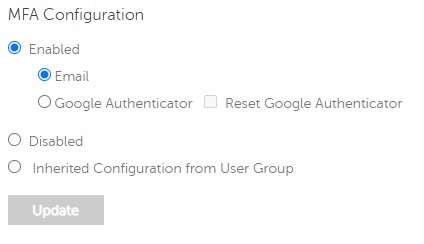
Малюнок 7: Конфігурація багатофакторної автентифікації
Щоб зв'язатися зі службою підтримки, зверніться за номерами телефонів міжнародної служби підтримки Dell Data Security.
Перейдіть до TechDirect , щоб згенерувати запит на технічну підтримку онлайн.
Щоб отримати додаткову інформацію та ресурси, приєднуйтесь до форуму спільноти Dell Security Community.
Propriétés de l’article
Produit concerné
Dell Encryption
Dernière date de publication
22 nov. 2023
Version
6
Type d’article
How To